ডিসকর্ড একটি ওয়েব-ভিত্তিক প্ল্যাটফর্ম যা ব্যবহারকারীদের ব্যক্তিগতভাবে চালিত সার্ভারে একসঙ্গে চ্যাট করতে, খেলতে এবং সম্প্রদায় তৈরি করতে দেয়। এটি একটি চমৎকার গেমারদের জন্য প্ল্যাটফর্ম, উদাহরণস্বরূপ, কিন্তু এটি সমস্যা ছাড়াই নয়। সংযোগের সমস্যা থেকে স্ট্রিমগুলিতে অডিও সমস্যা পর্যন্ত, আপনাকে জানতে হবে কিভাবে সমস্যা হলে সমস্যা সমাধান করতে হবে। এটি পুনরায় চালু করতে বা পুনরায় সেট করতে চাইতে পারে। যদি আপনি সংযোগ সমস্যা, অ্যাপ ক্র্যাশ, অথবা আপনার অডিও, ভিডিও বা ডেস্কটপ স্ট্রিমিং অস্থিতিশীল থাকেন তবে আপনার ডিসকর্ড ক্লায়েন্টকে দ্রুত পুনরায় সেট করা আপনাকে কার্যকারিতা পুনরুদ্ধার করতে সহায়তা করতে পারে। আপনি কিভাবে ডিসকর্ড পুনরায় চালু করতে চান তা জানতে চাইলে, এখানে।

আপনি কি কলহ পুনরায় চালু করতে পারবেন?
আপনি যদি অনলাইনে এই বিষয়টির জন্য অনুসন্ধান করেন, তাহলে আপনি প্রচুর ভুল তথ্য দেখতে পাবেন (এবং, যদি আমরা সৎ, দুর্বলভাবে লেখা নিবন্ধগুলি) যা একটিদ্বারা কী বোঝানো হয় তা নির্ধারণ করতে ব্যর্থ হয় ডিসকর্ড রিস্টার্ট। উদাহরণস্বরূপ, আপনি কি ডিসকর্ড ক্লায়েন্ট পুনরায় চালু করতে চান নাকি আপনি আপনার ডিসকর্ড সার্ভার পুনরায় চালু করতে চান? উদাহরণস্বরূপ, যদি আপনি ডিসকর্ড ব্যবহার করেন এবং এটি জমে যায় বা সংযোগের সমস্যা থাকে, তবে ডিসকর্ড পুনরায় চালু করার অর্থ ক্লায়েন্টকে বন্ধ করা (প্রয়োজনে জোর করে) এবং পুনরায় চালু করা। এটি আপনাকে আরও সমস্যা ছাড়াই ডিসকর্ড ব্যবহার করে পুনরায় শুরু করার অনুমতি দেয়। আপনি আপনার সার্ভারকে "রিফ্রেশ" করার পথে F4 করতে পারবেন না। এই নিবন্ধের উদ্দেশ্যে, আমরা ধরে নিচ্ছি এর অর্থ হল সার্ভারটি আবার চালু বা বন্ধ করা (সম্ভব নয়) অথবা এটি মুছুন এবং কোন সদস্য বা কাস্টমাইজেশন (সম্ভব) ছাড়াই আবার শুরু করুন।
দ্বন্দ্ব হল একটি ওয়েব-ভিত্তিক প্ল্যাটফর্ম, যার অর্থ সার্ভারগুলি ডিসকর্ড নিজেই হোস্ট করে ব্যবহারকারীদের জন্য 24/7 অ্যাক্সেস উপলব্ধ। টিমস্পিকের মত নয়, আপনি এমন কোনো সার্ভার হোস্ট করেন না যা সমস্যা হলে চালু বা বন্ধ করা যায়। যদি আপনার ডিসকর্ডে সমস্যা হয়, তাহলে এটি ক্লায়েন্ট বা প্ল্যাটফর্মের সাথে একটি সমস্যা, আপনার সার্ভারে নয়।
যাইহোক, যদি আপনার সার্ভার চালাতে সমস্যা হয় (অনেক সদস্য, কঠিন <>5, সার্ভার টপিক, ইত্যাদি থেকে বিরক্ত), আপনি আপনার সার্ভার মুছে আবার শুরু করতে চাইতে পারেন। শুধুমাত্র ডিসকর্ড সার্ভারের মালিকরাই এটি করতে পারে, তাই যদি আপনি আপনার সার্ভার তৈরি না করেন বা মালিকানা আপনার কাছে হস্তান্তর না করেন, তাহলে আপনার ভাগ্য খারাপ।
যদি আপনি পিসি বা ম্যাকের জন্য ডিসকর্ড ডেস্কটপ ক্লায়েন্ট ব্যবহার করেন, তাহলে আপনি এটি পুনরায় চালু করতে পারেন। এটি সংযোগের সমস্যা থেকে, অ্যাপ জমে যাওয়া থেকে, অথবা অন্যান্য সমস্যা থেকে পুনরুদ্ধার করতে সাহায্য করে যা ডিসকর্ড প্ল্যাটফর্মের সমস্যা নয়, যেমন সার্ভার বিভ্রাট। ডিসকর্ড রিস্টার্ট নিশ্চিত করার সর্বোত্তম উপায় হল ক্লায়েন্টকে উইন্ডোজের টাস্ক ম্যানেজারঅথবা ম্যাকের ফোর্স কুইটটুল ব্যবহার করে বন্ধ করতে বাধ্য করা।
কিভাবে উইন্ডোজে ডিসকর্ড রিস্টার্ট করবেন
যদি আপনি উইন্ডোজে ডিসকর্ড পুনরায় চালু করতে বাধ্য করতে চান, তাহলে আপনাকে যা করতে হবে তা এখানে:
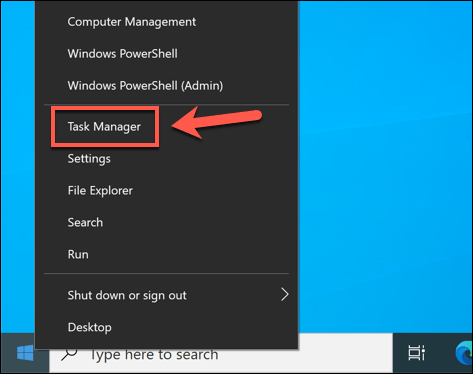
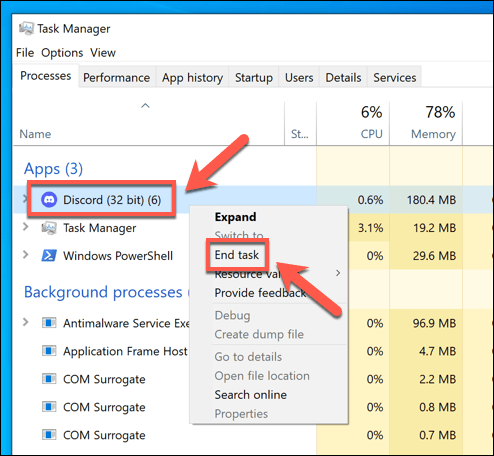
যদি আপনি ম্যাক -এ পুনরায় চালু করতে ডিসকর্ডকে বাধ্য করতে চান, তাহলে এই পদক্ষেপগুলি অনুসরণ করুন:
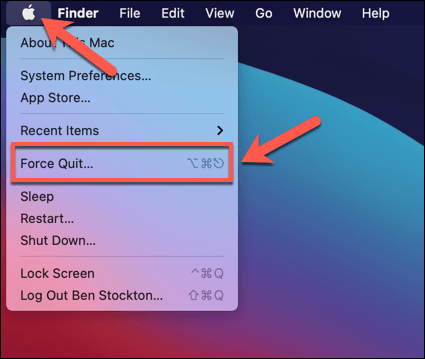
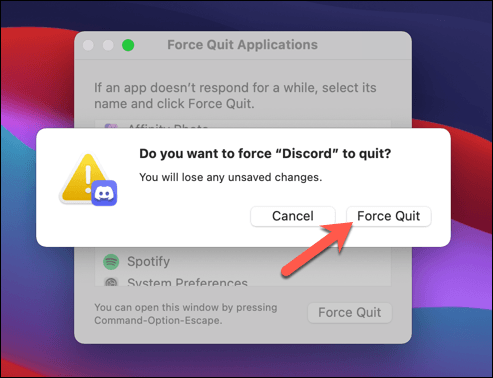
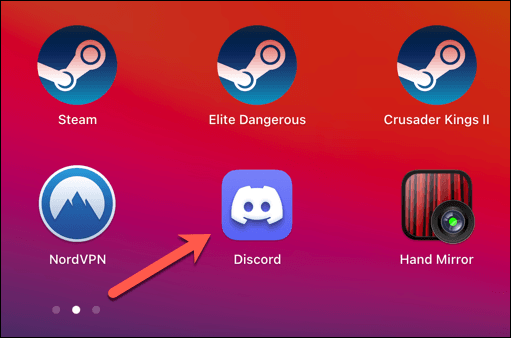
ডিসকর্ডের ওয়েব সংস্করণে স্যুইচ করুন
ডিসকর্ড ক্লায়েন্টকে জোর করে বন্ধ করে পুনরায় চালু করা এবং এটি পুনরায় চালু করলে বেশিরভাগ ছোটখাটো সমস্যার সমাধান করতে সাহায্য করা উচিত। ডিসকর্ড ডেস্কটপ অ্যাপ যদি কাজ না করে, তবে, আপনি ডিসকর্ডের ওয়েব সংস্করণে স্যুইচ করার চেষ্টা করতে পারেন। একই বৈশিষ্ট্য। ইন্টারফেস একই থাকে, এবং আপনি আপনার একই সার্ভার, বার্তা এবং আরও অনেক কিছু অ্যাক্সেস করতে সক্ষম হবেন।
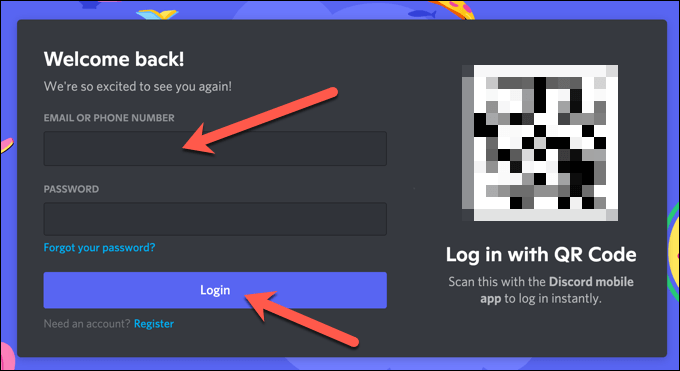
একবার আপনি স্বাক্ষর করলে ইন, আপনি আপনার ব্রাউজারে স্ট্যান্ডার্ড ডিসকর্ড ইন্টারফেস দেখতে পাবেন। তারপর আপনি যথারীতি ডিসকর্ড ব্যবহার করতে পারেন, যদিও কিছু বৈশিষ্ট্য (যেমন গেমপ্লে চলাকালীন পুশ-টু-টক) ওয়েব অ্যাপে অনুপলব্ধ।
অন্য ডিসকর্ড সার্ভার অঞ্চলে যান
ডিসকর্ড ডেস্কটপ অ্যাপটি পুনরায় চালু করা বা আপনার ব্রাউজারে ডিসকর্ড ওয়েব অ্যাপ রিফ্রেশ করলে আপনার এবং ডিসকর্ডের সার্ভারের মধ্যে সংযোগ বন্ধ হয়ে যাবে এবং পুনরায় সংযোগ হবে। যাইহোক, যদি ডিসকর্ডের সাথে আপনার সংযোগে সমস্যা হয়, তাহলে আপনি যে চ্যানেলে ব্যবহার করছেন তার অন্য ডিসকর্ড সার্ভার অঞ্চলে যেতে হতে পারে।
এটি আপনাকে কম বিলম্ব এবং স্ট্রিমিং সমস্যাগুলির সাথে আপনার ডিসকর্ড সংযোগ পুনরায় চালু করতে এবং প্রক্রিয়ায় ভয়েস এবং ভিডিও যোগাযোগ উন্নত করতে সাহায্য করতে পারে। এই পরিবর্তন শুধুমাত্র ভয়েস চ্যানেলে প্রযোজ্য হবে (শুধুমাত্র পাঠ্য চ্যানেল নয়) এবং শুধুমাত্র চ্যানেল মডারেটর, সার্ভার অ্যাডমিনিস্ট্রেটর এবং সার্ভারের মালিকরা এই পরিবর্তন করতে পারে।
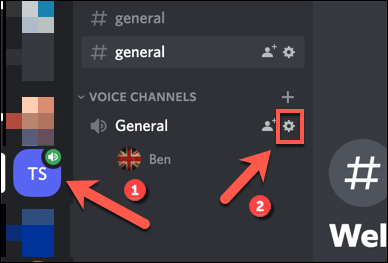
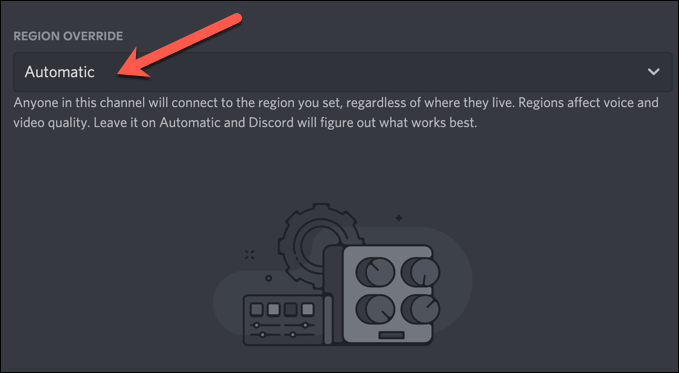
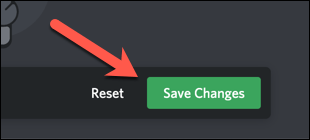
ভয়েস চ্যানেলের জন্য সার্ভার অঞ্চল পরিবর্তন করা হবে আপনার এবং ডিসকর্ডের সার্ভারের মধ্যে সংযোগ পুনরায় সংযুক্ত করা হবে। সার্ভার অঞ্চল পরিবর্তনের পর যদি আপনি সমস্যা দেখতে পান, তাহলে একটি নতুন অঞ্চলে স্যুইচ করার জন্য উপরের ধাপগুলি অনুসরণ করুন অথবা পরিবর্তে স্বয়ংক্রিয় অঞ্চল নির্বাচন ব্যবহার করে ফিরে যান।
ডিসকর্ড সার্ভার কিভাবে পুনরায় চালু করবেন
যেমনটি আমরা পূর্বে ব্যাখ্যা করেছি, উদাহরণস্বরূপ, আপনি টিমস্পিক সার্ভারের সাহায্যে ডিসকর্ড সার্ভারটি traditionalতিহ্যগত অর্থে পুনরায় চালু করতে পারবেন না। ডিসকর্ড সার্ভারগুলি ডিসকর্ড দ্বারা হোস্ট করা হয় এবং 24/7 সক্রিয় এবং অ্যাক্সেসযোগ্য থাকে (যদি কোন বিরতি না থাকে)। এটি স্লেট পরিষ্কার করে, আপনার চ্যানেল, বার্তা এবং সার্ভার ব্যবহারকারীদের সরিয়ে দেয়। ডিসকর্ড সংযোগে সমস্যা হলে আপনার এটি করা উচিত নয়, তবে আপনি যদি আপনার সার্ভার বন্ধ করে পুনরায় তৈরি করতে চান, তাহলে আপনি এই পদক্ষেপগুলি অনুসরণ করতে পারেন।
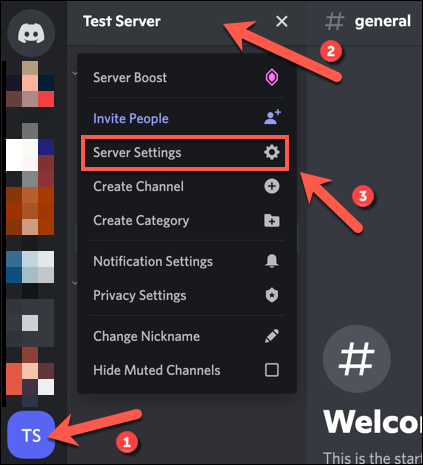
- সেটিংসমেনুর নীচে সার্ভার মুছুননির্বাচন করুন।
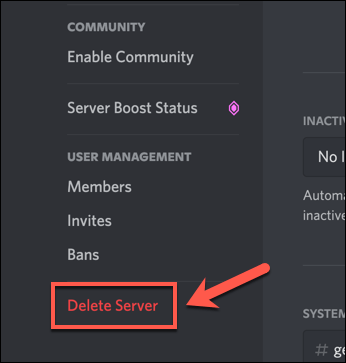
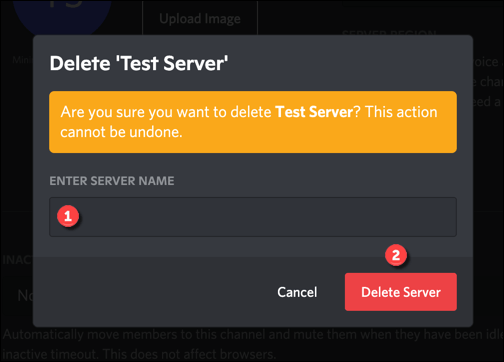
একবার আপনি আপনার সার্ভার মুছে ফেললে, আপনাকে 7অথবা নতুন একটিতে যোগ দিন। আপনার সার্ভার মুছে ফেলা মানে সবকিছু হারানো (বার্তা, সার্ভার এবং ব্যবহারকারীর ভিত্তিসহ), তাই একবার আপনি আপনার ডিসকর্ড সার্ভারটি পুনরায় তৈরি করলে, আপনার ব্যবহারকারীদের তাদের সাথে আবার চ্যাট করার জন্য পুনরায় আমন্ত্রণ জানাতে হবে।
ডিসকর্ড ইস্যুগুলির সমস্যা সমাধান
যদি আপনি ডিসকর্ড পুনরায় চালু করার উপায় বের করার চেষ্টা করছেন, মনে রাখবেন যে আপনি আপনার ডিসকর্ড অ্যাপটি পুনরায় চালু করতে পারেন এবং আপনার সংযোগ পুনরায় স্থাপন করতে পারেন, কিন্তু আপনি সার্ভার রিস্টার্ট বা রিফ্রেশ করতে পারে না। সবকিছু সার্ভার-ভিত্তিক এবং 24/7 উপলব্ধ। আপনি যদি আবার শুরু করতে চান, তাহলে আপনাকে আপনার সার্ভারটি মুছে ফেলতে হবে এবং এটিকে প্রতিস্থাপনের জন্য একটি নতুন সার্ভার তৈরি করতে হবে।
তবে আপনাকে এতদূর যেতে হবে না। উদাহরণস্বরূপ, আপনি যদি আপনার কিছু পুরানো বার্তা সম্পর্কে চিন্তিত হন তবে আপনি আপনার ডিসকর্ড DM ইতিহাস মুছে দিন করতে পারেন। যদি বিবাদ কাজ করছে না আপনার জন্য হয়, আপনি সর্বদা শীর্ষ ডিসকর্ড বিকল্প এর মধ্যে একটি চেষ্টা করতে পারেন, যার মধ্যে স্ল্যাক, টিমস্পিক এবং মাইক্রোসফট টিম।